发布日期: 2019-10-25 作者:系统之家 来源:http://www.jzjq.net
你是否遇到过关于对win10系统休眠恢复时自动联网设置的方法,在使用win10系统的过程中经常不知道如何去对win10系统休眠恢复时自动联网进行设置,有什么好的办法去设置win10系统休眠恢复时自动联网呢?在这里小编教你只需要1、首先右击win10系统桌面的“计算机”图标,右键菜单中选择“管理”; 2、在弹出来的“计算机管理”窗口中,单击左边的“任务计划程序”,然后再点击窗口右侧的“创建任务”选项就搞定了。下面小编就给小伙伴们分享一下对win10系统休眠恢复时自动联网进行设置的详细步骤:
1、首先右击win10系统桌面的“计算机”图标,右键菜单中选择“管理”;
2、在弹出来的“计算机管理”窗口中,单击左边的“任务计划程序”,然后再点击窗口右侧的“创建任务”选项;
3、在打开的“创建任务”对话框中切换到“常规”选项卡,在“名称”文本框内为新创建的任务取一个名称,再单击“配置”右边的下拉箭头,选择“windows 7,windows server 2008 R2”;
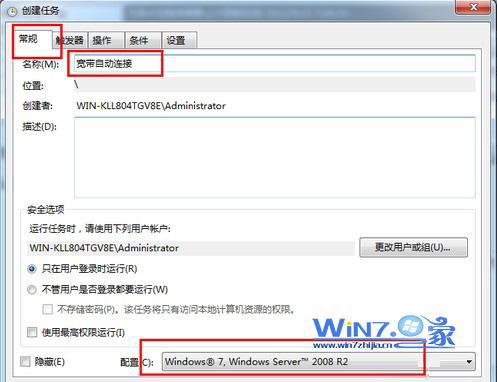
4、然后切换到“触发器”选项卡,点击窗口下方的“新建”按钮,在打开的“新建触发器”对话框中;
5、单击“开始任务”右边的下拉箭头,选择“登录时”,点击“确定”按钮,以创建一个名为“登录时”的触发任务。
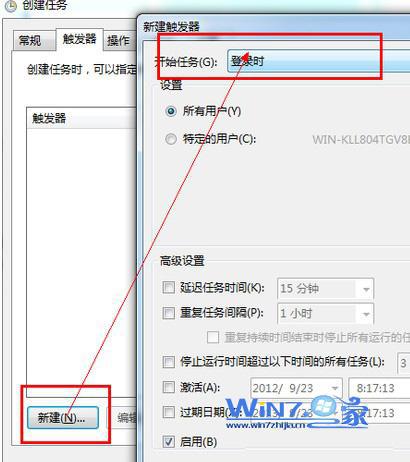
6、再单击“新建触发器”对话框“开始任务”右边的下拉箭头,选择“工作站解锁时”,创建一个名为“工作站解锁时”时的触发任务就可以了。